Resumo feito por IA verificado ◀▼
Ative a seção de conhecimento no painel de contexto para permitir que os agentes pesquisem artigos na sua central de ajuda, visualizem sugestões e forneçam feedback. Configure origens de conteúdo, como artigos de conhecimento, publicações da comunidade e conteúdo externo. Defina filtros de pesquisa padrão para otimizar as pesquisas de agentes. Essas configurações aumentam a capacidade da sua equipe de encontrar e usar informações relevantes rapidamente.
Na seção de conhecimento do painel de contexto, os agentes podem pesquisar conteúdo na central de ajuda que pode ajudar os clientes a resolver problemas, visualizar sugestões para artigos com base no conteúdo do ticket ou adicionar feedback para marcar artigos existentes.
Os administradores podem ativar a seção de conhecimento no painel de contexto, definir as fontes de conhecimento incluídas e configurar filtros de pesquisa padrão.

Ativação ou desativação do conhecimento no painel de contexto
A seção de conhecimento é ativada por padrão no painel de contexto.
-
Na Central de administração, clique em
 Espaços de trabalho na barra lateral e selecione Ferramentas de agente > Painel de contexto.
Espaços de trabalho na barra lateral e selecione Ferramentas de agente > Painel de contexto.As opções de configuração do painel de contexto são exibidas.
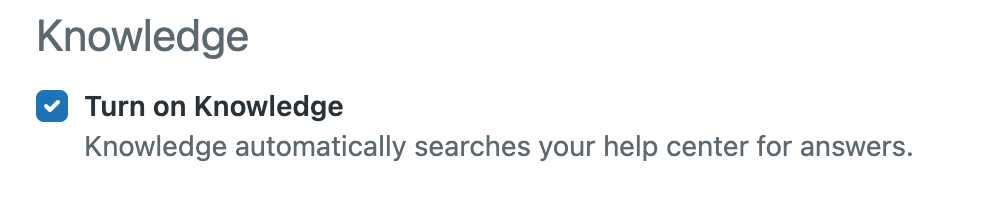
- Na seção Conhecimento:
- Selecione a opção Ativar o Conhecimento para ativar o Conhecimento no painel de contexto.
Ao fazer essa ativação, você pode configurar quais origens de conhecimento são pesquisadas. Consulte Configuração de fontes de conteúdo para o conhecimento no painel de contexto.
- Desmarque a opção Ativar o Conhecimento para desativar o Conhecimento no painel de contexto.
Ao fazer isso, o ícone do Conhecimento (
 ) é removido do painel de contexto e suas origens de conhecimento não são pesquisadas.
) é removido do painel de contexto e suas origens de conhecimento não são pesquisadas.
- Selecione a opção Ativar o Conhecimento para ativar o Conhecimento no painel de contexto.
- Clique em Salvar.
Configuração de fontes de conteúdo para o conhecimento no painel de contexto
Você pode configurar as fontes de conteúdo que são pesquisadas para determinar as respostas que são exibidas no painel de contexto e pode especificar se os agentes podem usar modelos existentes para criar artigos.
Como configurar fontes de conteúdo
-
Na Central de administração, clique em
 Espaços de trabalho na barra lateral e selecione Ferramentas de agente > Painel de contexto.
Espaços de trabalho na barra lateral e selecione Ferramentas de agente > Painel de contexto.As opções de configuração do painel de contexto são exibidas.
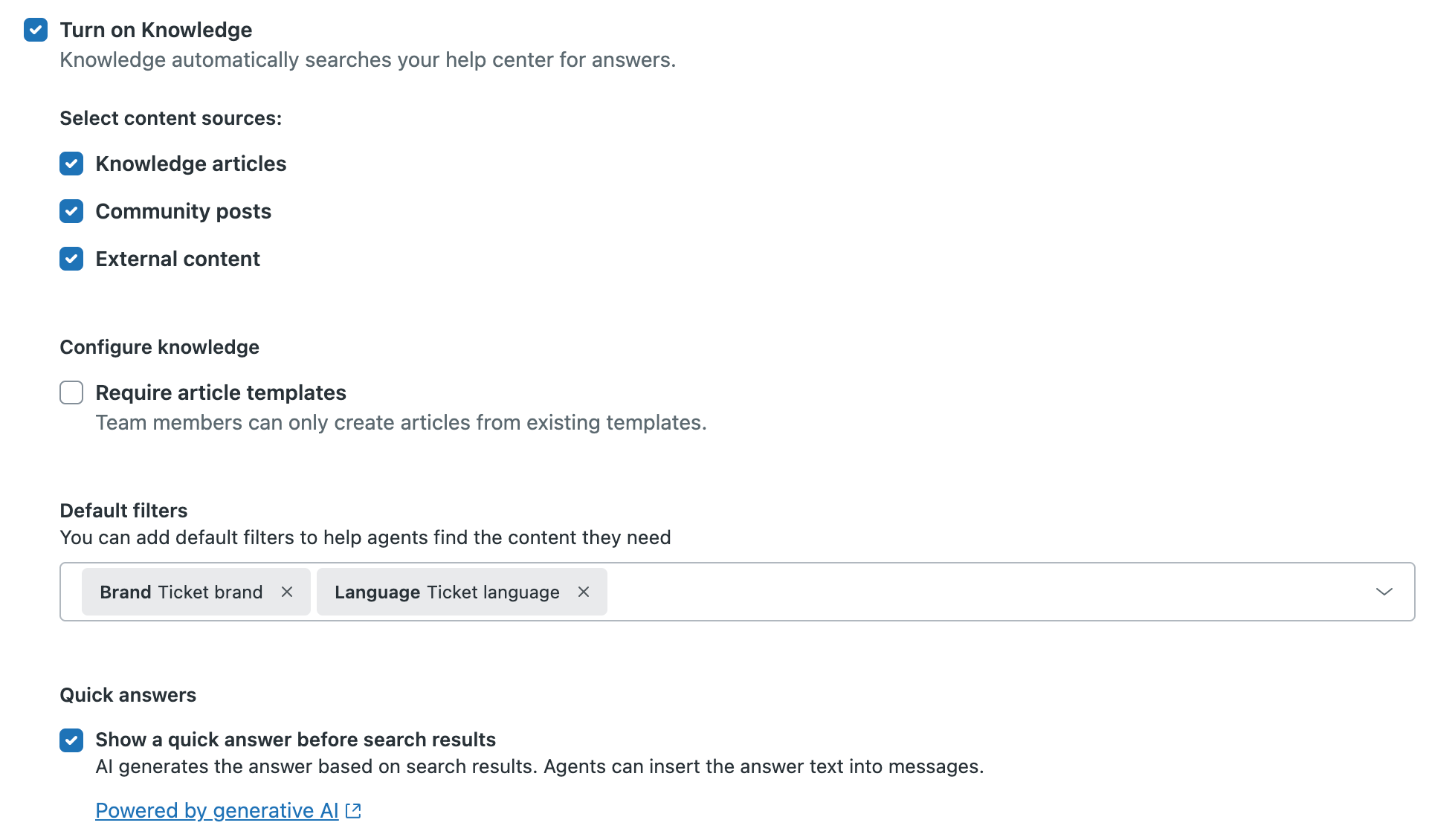
- Verifique se a opção Ativar o Conhecimento está marcada.
- Com o Conhecimento ativado, selecione as origens de conteúdo que você quer incluir nas pesquisas dele:
- Artigos de conhecimento: os artigos inclusos na sua central de ajuda.
- Publicações na comunidade: as informações publicadas na comunidade da sua central de ajuda, incluindo perguntas, respostas e sugestões compartilhadas.
- Conteúdo externo: conteúdo de fora da sua central de ajuda, mas que pode ser configurado para ser exibido nos resultados da pesquisa da central de ajuda. Essa opção só é exibida quando a pesquisa agrupada está configurada.
- Se você deseja que agentes e administradores tenham permissão somente para criar artigos a partir de modelos existentes (e não criar novos artigos em branco), em Configurar Conhecimento, marque a caixa de seleção Exigir modelos de artigos.Observação: é necessário ser um administrador para criar um modelo. Se nenhum modelo for criado, essa opção não será exibida no Conhecimento.
- Se você quer fornecer respostas geradas por IA às pesquisas que os agentes fazem na seção de conhecimento do painel de contexto, selecione a opção Mostrar uma resposta rápida antes dos resultados de pesquisa.
- Quando terminar de selecionar as origens de conteúdo, clique em Salvar.
Configuração dos filtros de pesquisa padrão para o conhecimento no painel de contexto
Os filtros de pesquisa padrão são aplicados automaticamente às consultas de pesquisa do agente, a menos que sejam alterados ou removidos manualmente pelos agentes. Configurar os filtros mais usados pelos agentes reduz o tempo que eles gastam personalizando os filtros de pesquisa padrão antes de fazerem a pesquisa do conteúdo.
Como configurar os filtros de pesquisa padrão
-
Na Central de administração, clique em
 Espaços de trabalho na barra lateral e selecione Ferramentas de agente > Painel de contexto.
Espaços de trabalho na barra lateral e selecione Ferramentas de agente > Painel de contexto.As opções de configuração do painel de contexto são exibidas.

- Na seção Filtros padrão, configure os filtros padrão que deseja usar. Se você quer:
- Remover os filtros selecionados, clique no X para remover os filtros exibidos na lista de Filtros padrão.
- Adicionar novos filtros, use o menu suspenso para selecionar os filtros que deseja adicionar. Para exibir os filtros agrupados em um tipo de filtro (por exemplo, Marca ou Idioma), clique no ícone >. Selecione até cinco filtros em cada tipo de filtro que você deseja usar como filtros de pesquisa padrão.

- Ao terminar de selecionar os filtros, salve as alterações.